经过这段时间的观察,我发现了你们的一个秘密!
总是喜欢那些花里胡哨、奇奇怪怪的东西,比如昨天的“给头像开空调”操作,你们就玩的很开心~

就在这两天,我又发现了两个 iPhone 的恶搞玩法,让你的朋友出其不意的失去一堆朋友!!!
咱们可以先品一下
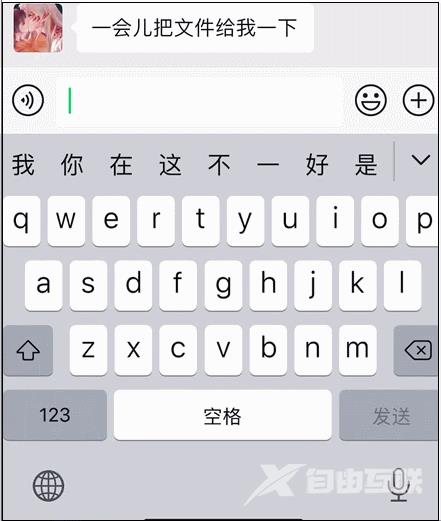
像我这种打字不过脑子,只想着怎么快怎么来的,瞬间中招...
其实这只是苹果键盘里的一个小技巧而已。
首先打开“设置” - “通用” -“键盘”;
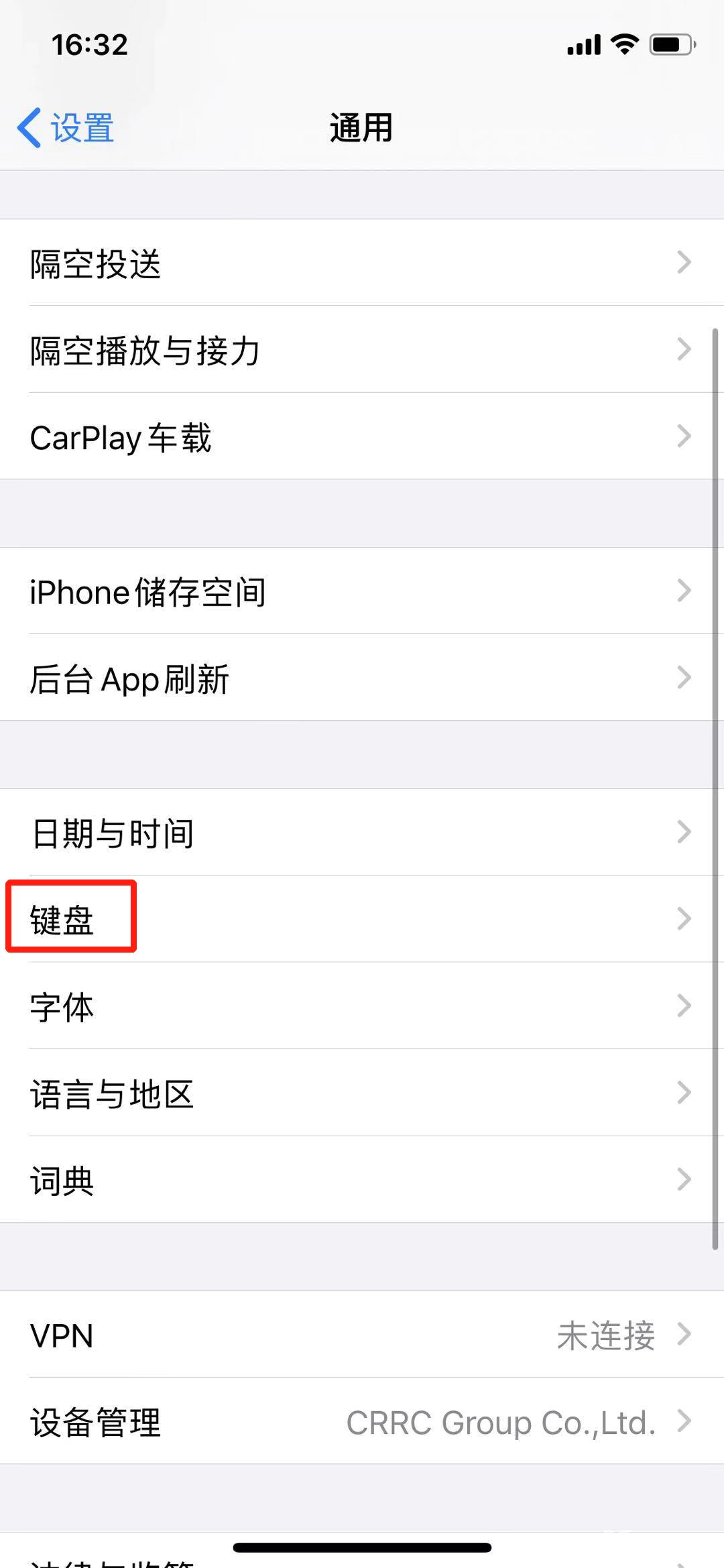
在“键盘”中点击“文本替换”进入;
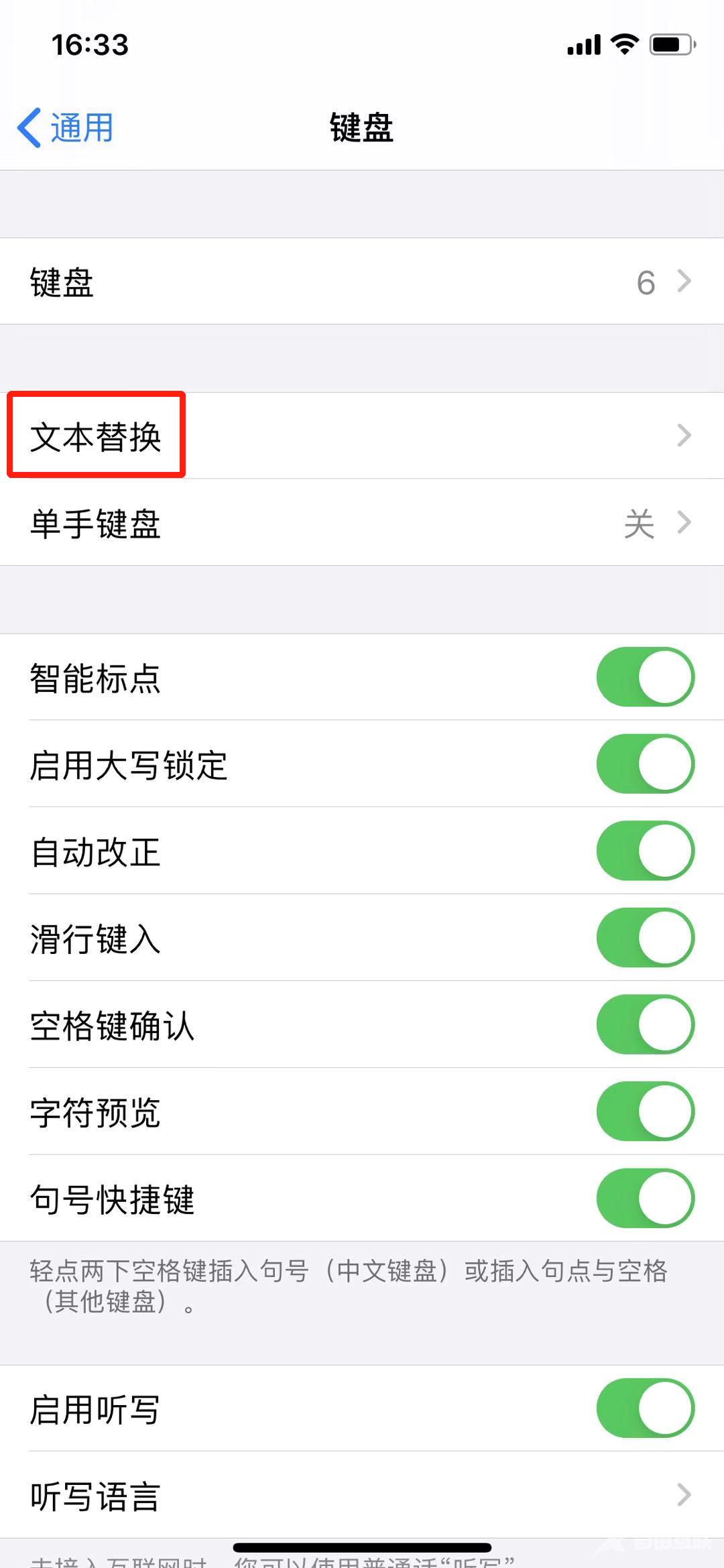
随后点击右上角“+”号,输入“短语”和“输入码”,随后点击右上角“存储”即可。
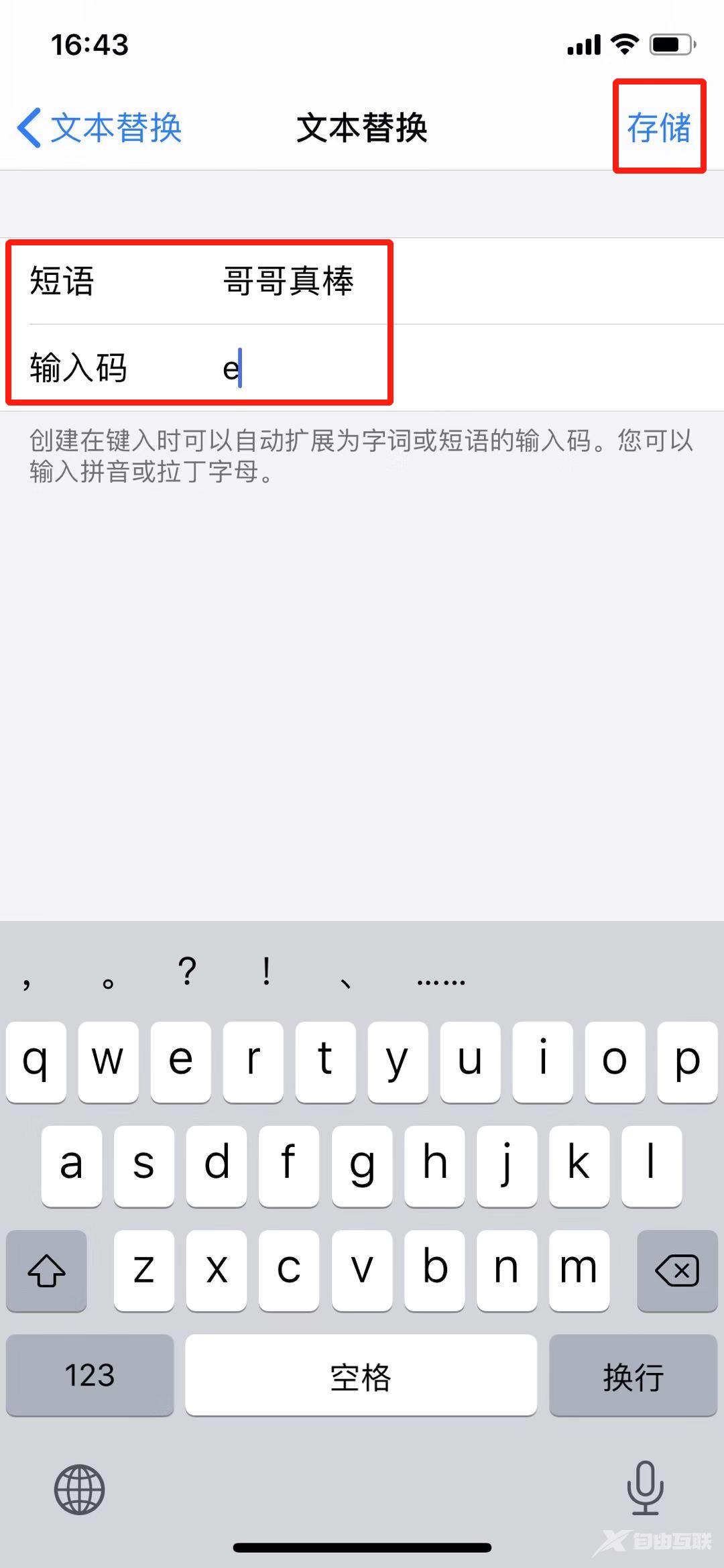
当然,这个功能用在好基友的身上就是为了恶搞,但是用在自己的 iPhone 上作用就相当大了。
比如创建一些快捷短语回复,如:nh(你好)、mmd(么么哒)、sd(收到)等...(反正你们怎么方便怎么来)
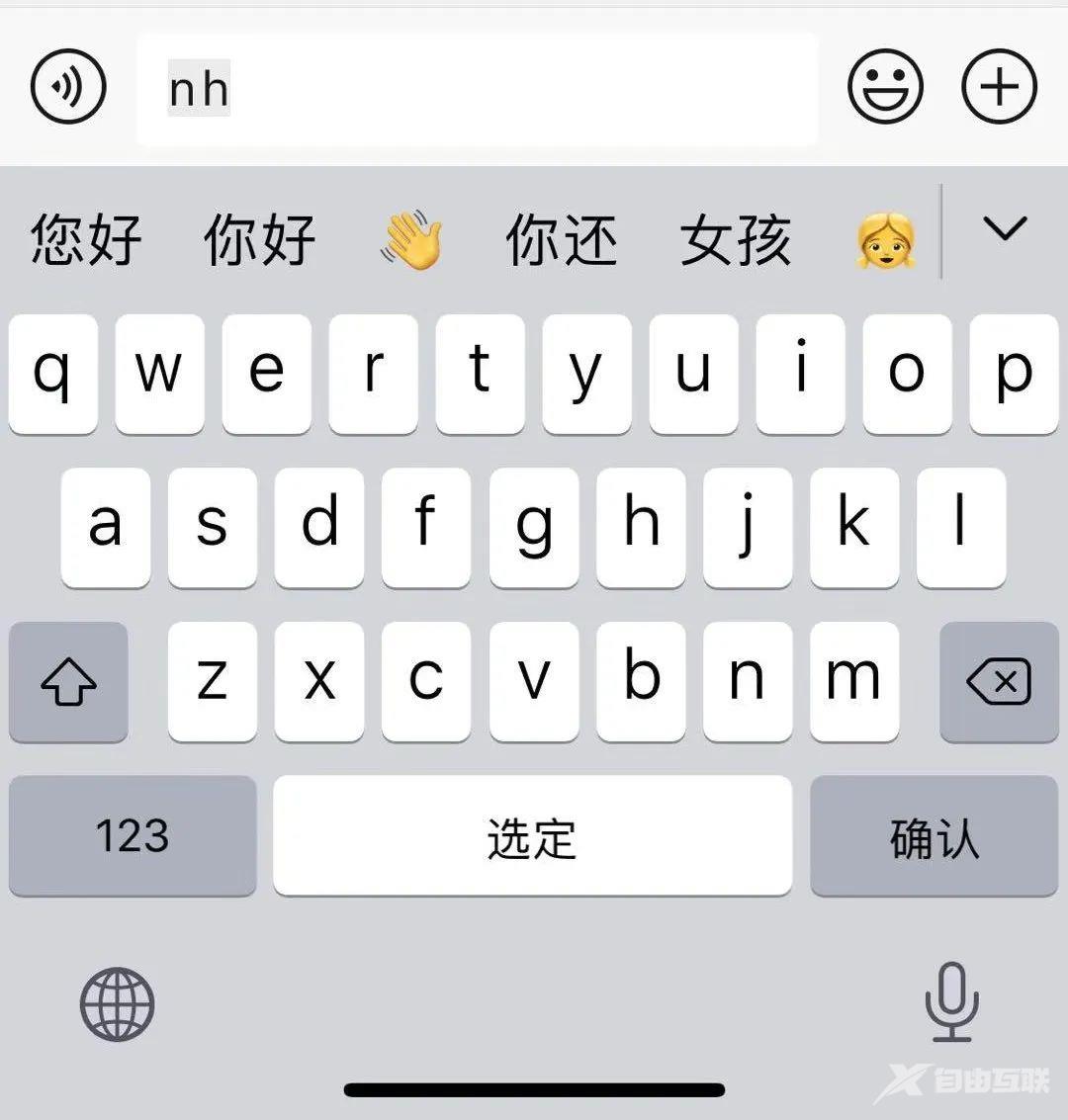
除了这个恶搞方式以外,咱还可以对你的小伙伴进行一波换脸操作
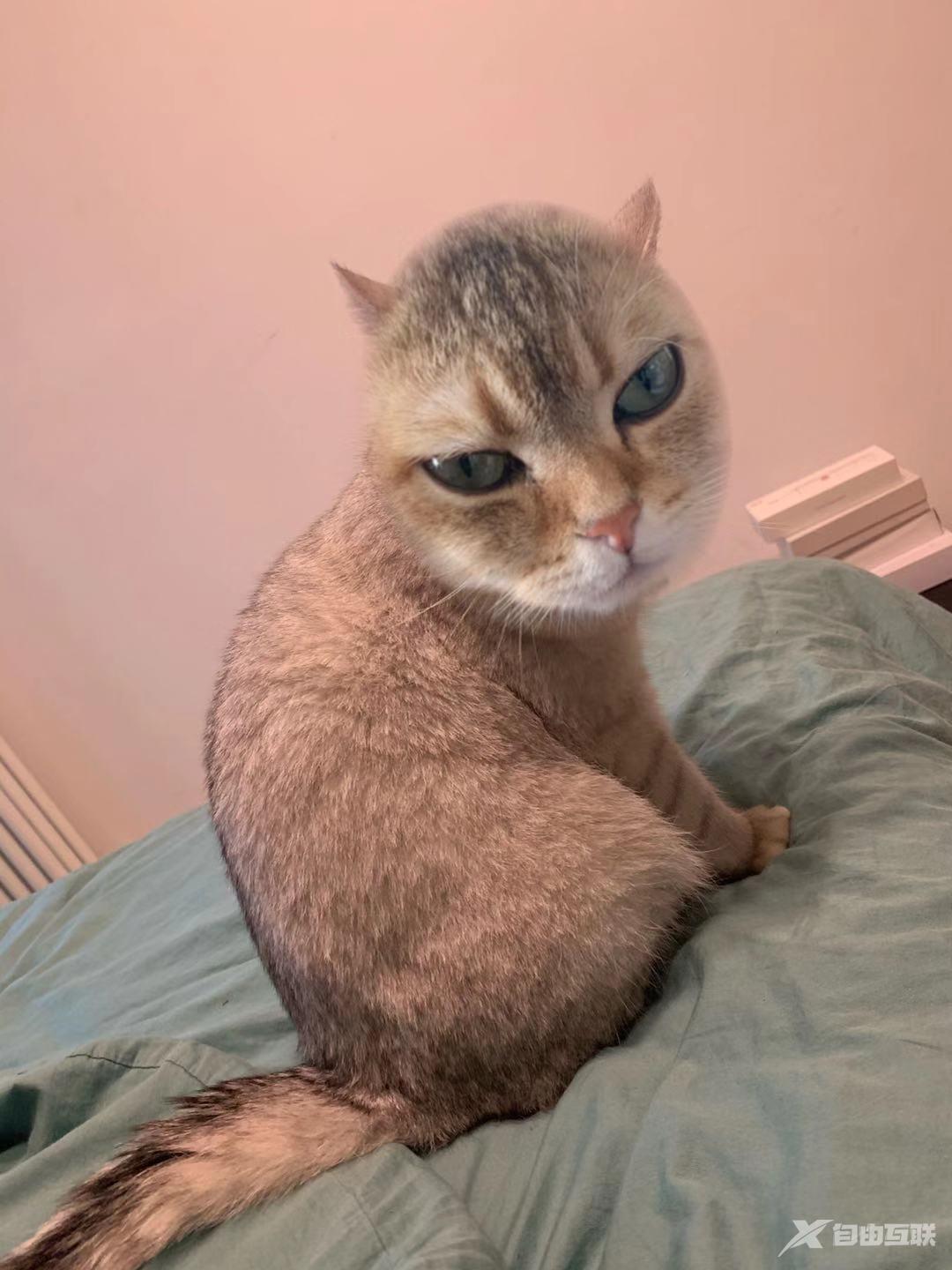
看看小怂怂和花花的完美结合~
想体验的小伙伴,可以
在「呔咯喵」后台
回复“换脸”
即可获取下载链接
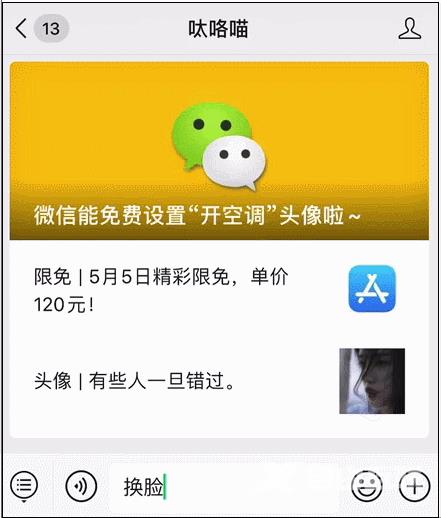
咱们获取链接后,通过 Safari 浏览器进行下载,下载完成后打开该 App ,进入界面当中;
选择好网络设置以后,进入该 App ,这时会有一段教程教你如何制作;
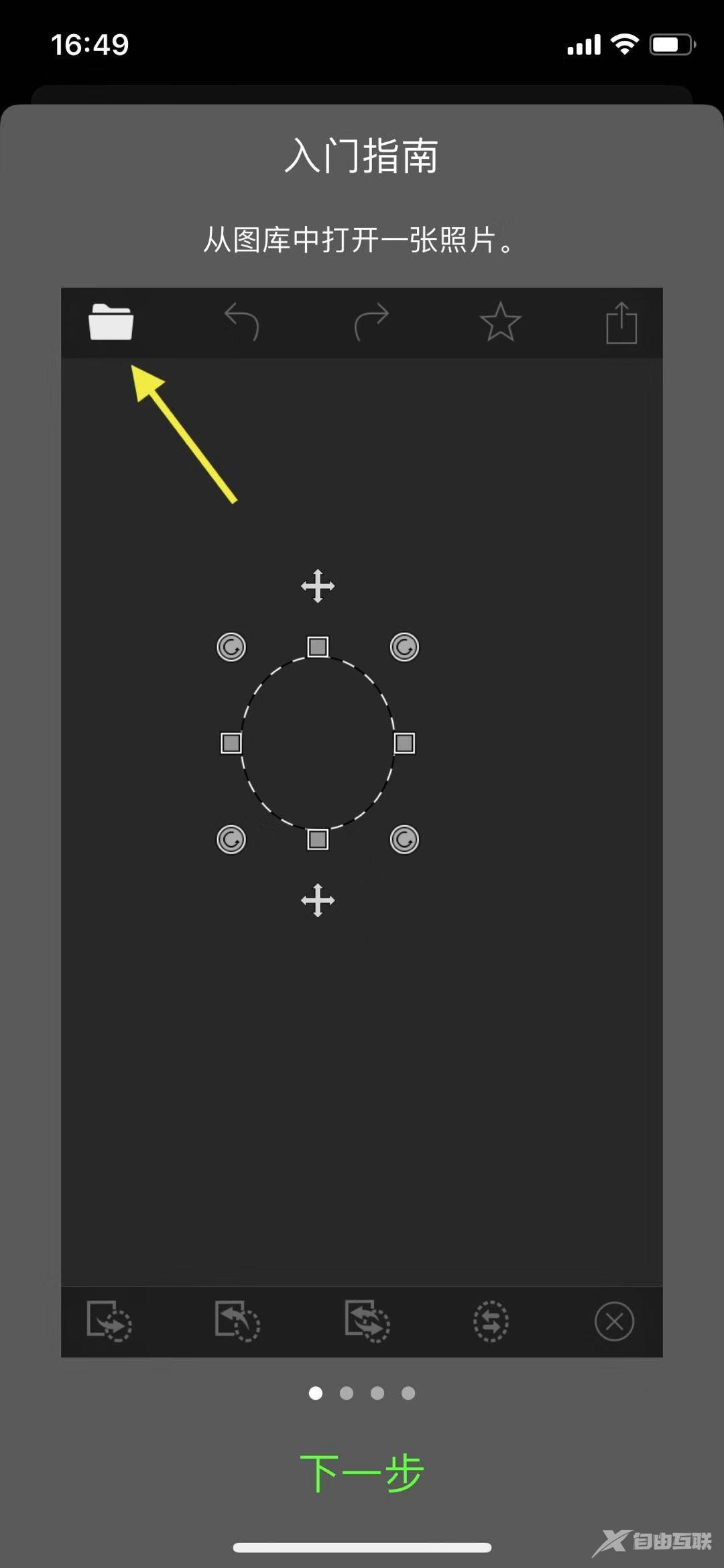
看完教程还是不明白的,看我操作!
首先点击开始,进入 App ,然后点击左上角“文件夹”,进入你的相册,先选择一张你朋友的照片进行抠脸;(或是需要恶搞的照片)
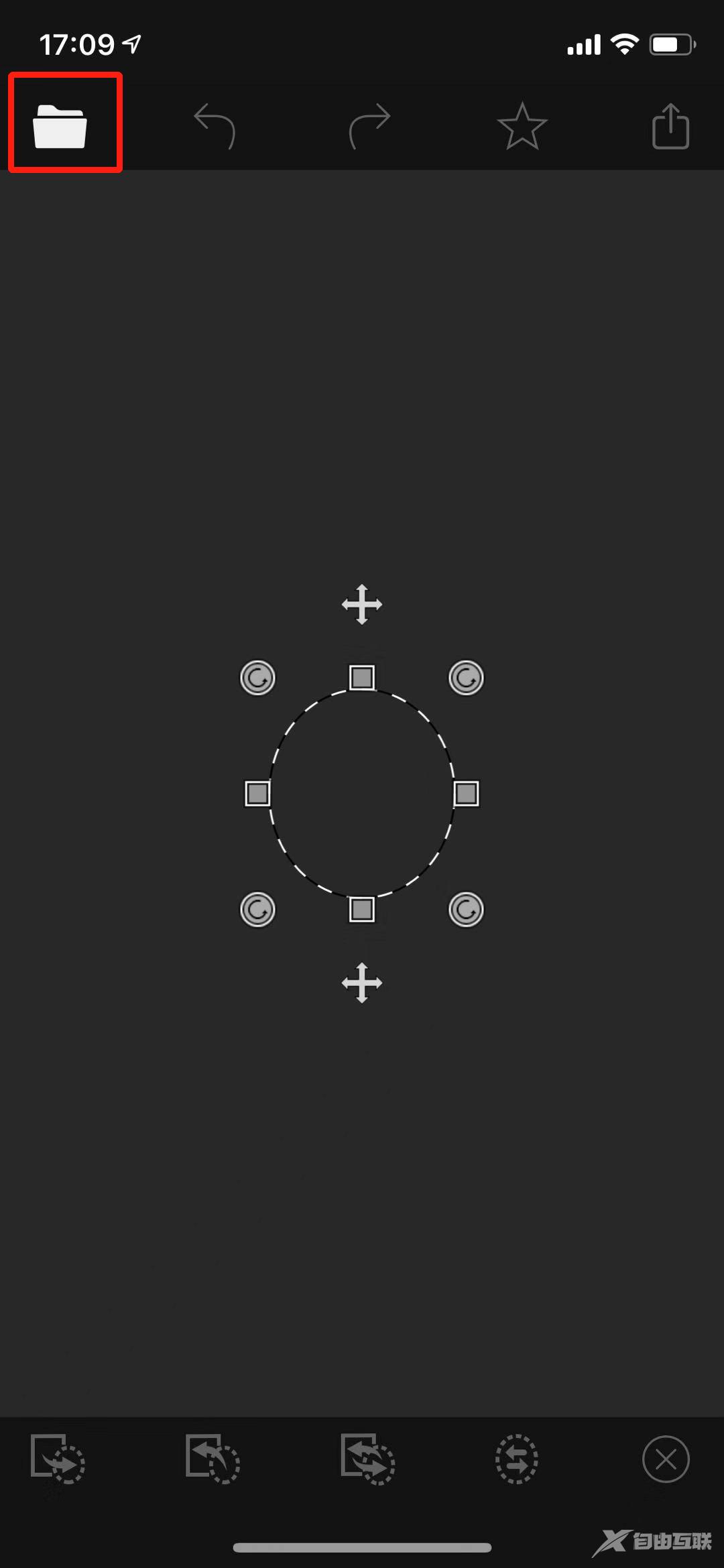
然后可以随意拖动工具框,调整合适大小来抠下脸部轮廓;
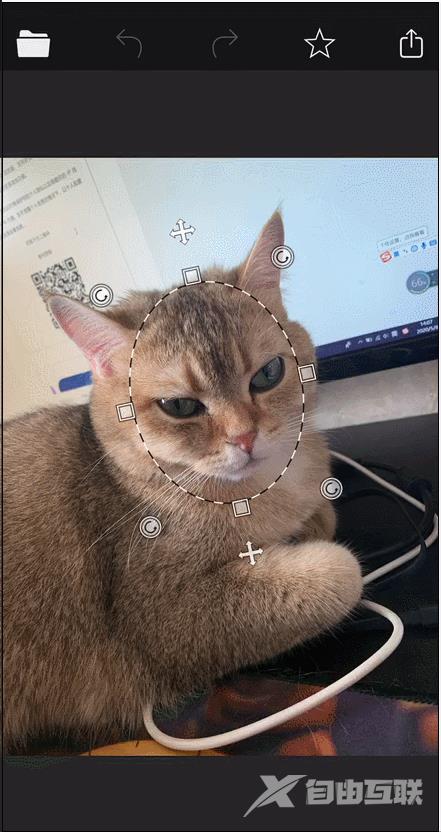
完成后再次点击左上角“文件夹”,选择一张需要替换脸部的照片,点击图片下方第二个和第三个位置调整图片;
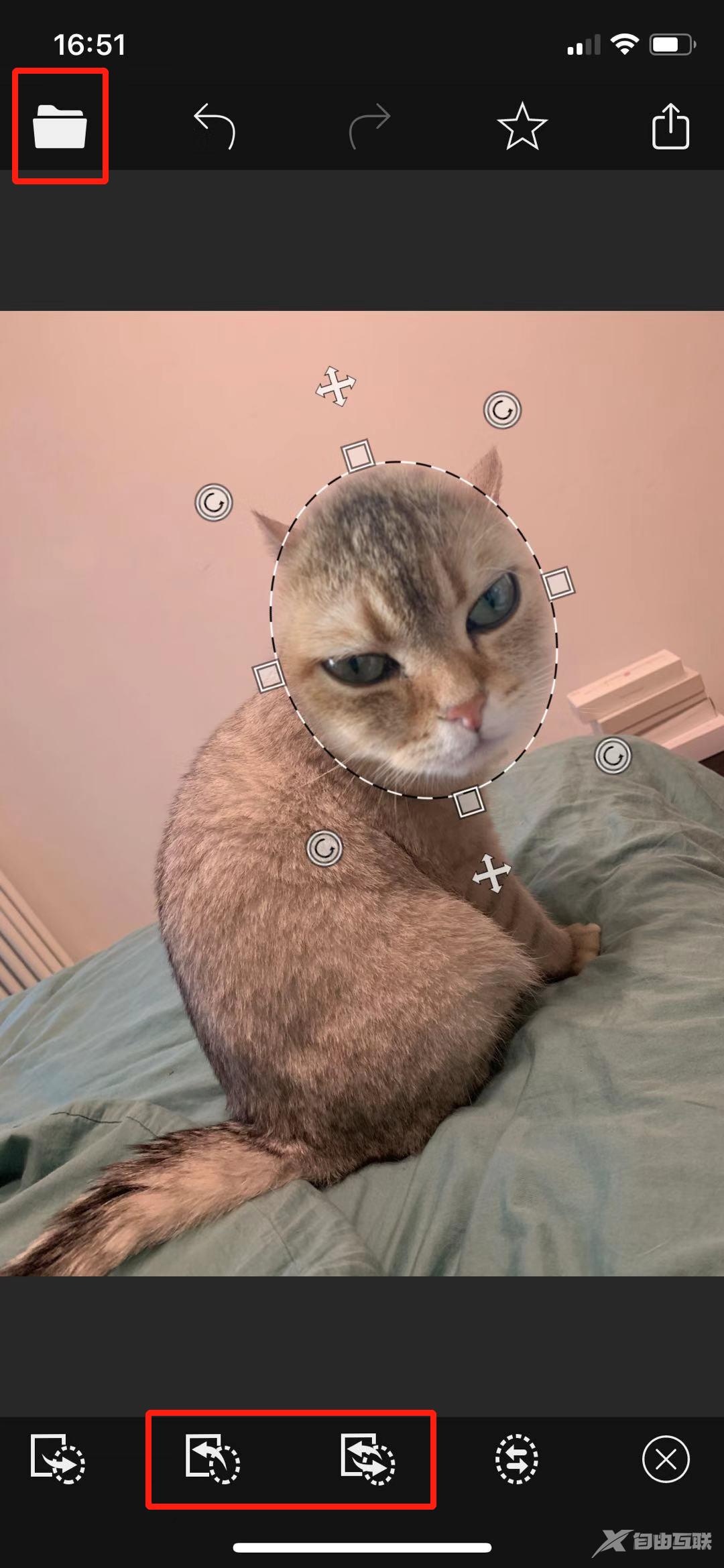
放置好以后点击右上角“分享”,即可保存到手机。
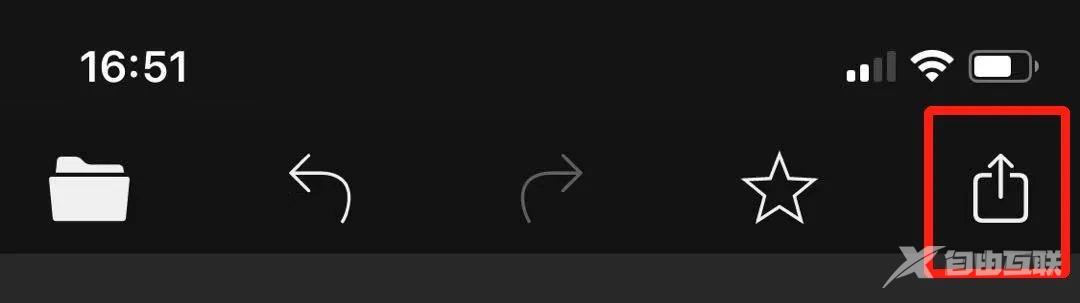
反正我是玩嗨了,你们要是感兴趣,也去安排一下子!
又是一波花里胡哨
喜欢就搞一手
右下角看戏

就很嗨!

